今天小编为大家带来了必剪设置视频清晰度教程,想知道怎么做的小伙伴来看看接下来的这篇文章吧,相信一定会帮到你们的。
必剪怎么设置视频清晰度?必剪设置视频清晰度教程
1、首先打开手机必剪app主页,点击【开始创作】。
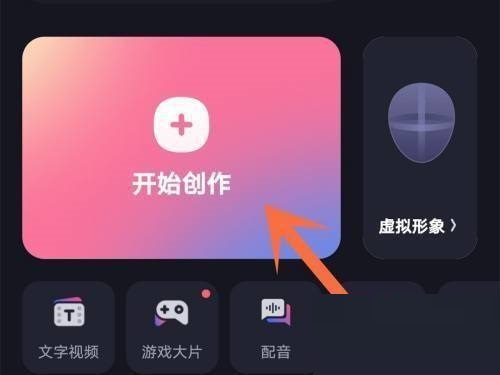
2、然后在开始创作页面选择要调节清晰度的视频。

3、选好视频以后,点击顶部的【清晰度】。
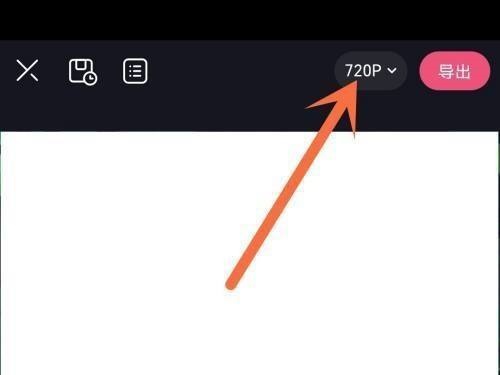
4、最后在弹出来的页面中,滑动调节清晰度就OK了。
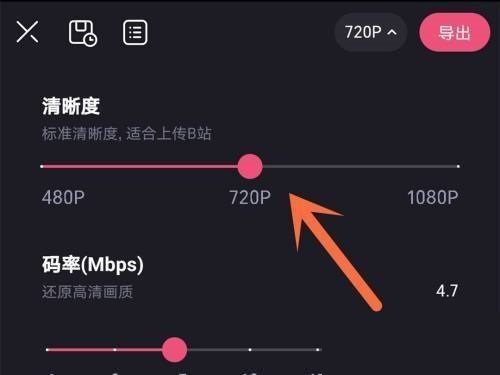
以上这篇文章就是必剪设置视频清晰度教程,更多教程尽在93软件园。
软件教程 ● 文章
搜索分类
时间:2023-06-19 08:48:34 来源:互联网
今天小编为大家带来了必剪设置视频清晰度教程,想知道怎么做的小伙伴来看看接下来的这篇文章吧,相信一定会帮到你们的。
必剪怎么设置视频清晰度?必剪设置视频清晰度教程
1、首先打开手机必剪app主页,点击【开始创作】。
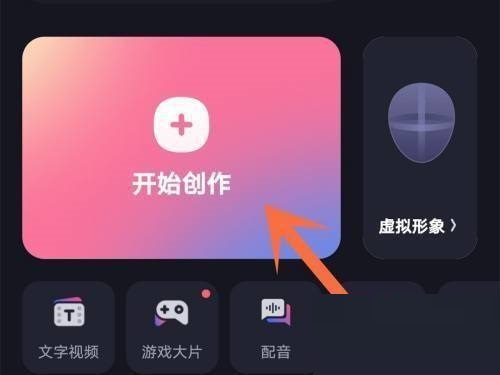
2、然后在开始创作页面选择要调节清晰度的视频。

3、选好视频以后,点击顶部的【清晰度】。
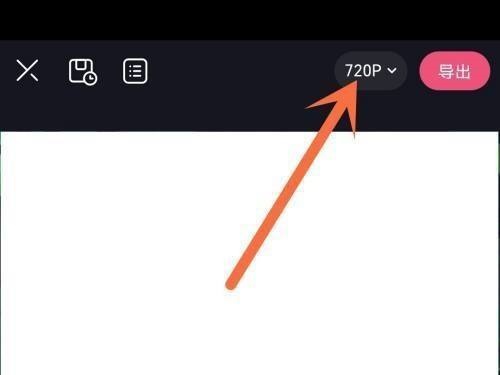
4、最后在弹出来的页面中,滑动调节清晰度就OK了。
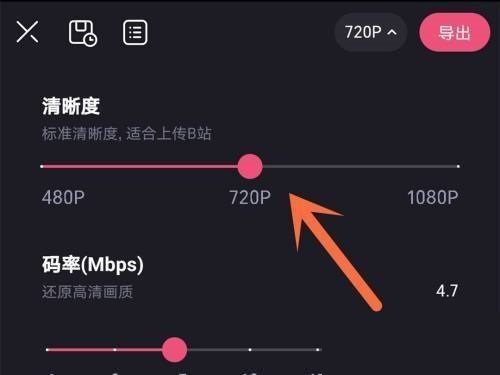
以上这篇文章就是必剪设置视频清晰度教程,更多教程尽在93软件园。
全部评论
还没有评论,快来抢沙发~